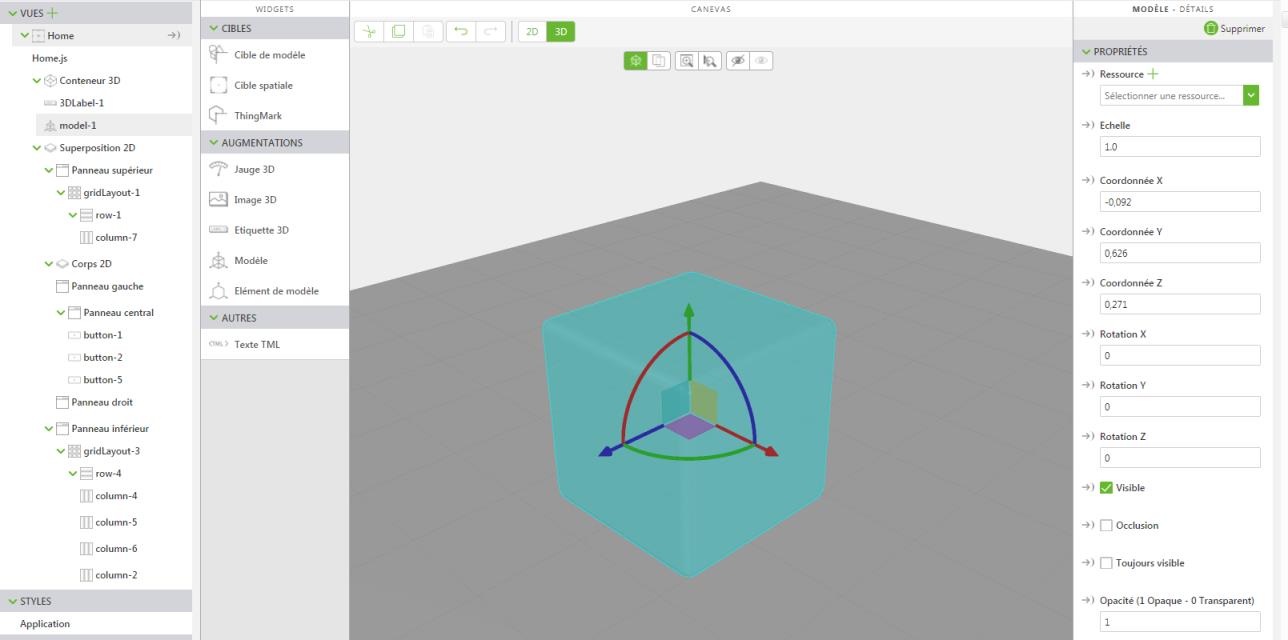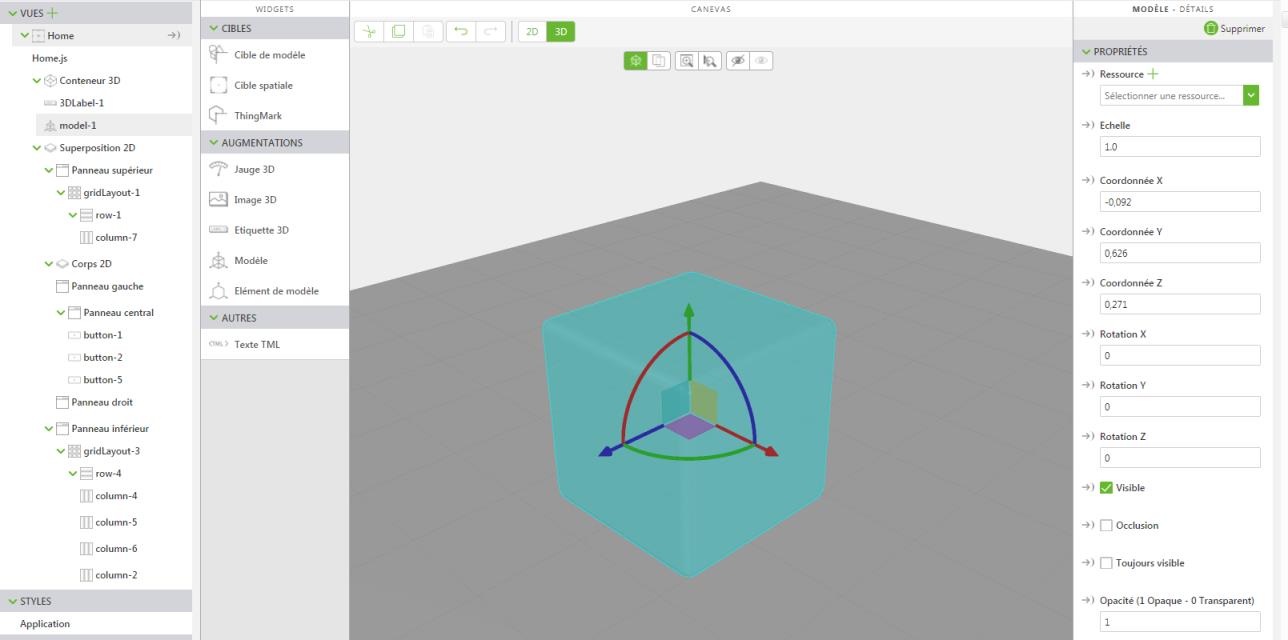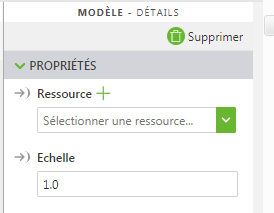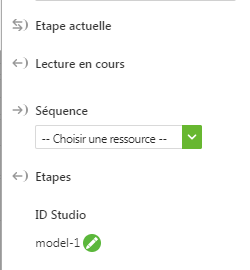Ajout d'un modèle 3D à l'expérience
1. Faites glisser et déposez un widget Modèle sur le canevas. Un "cube" par défaut représentant le modèle 3D apparaît.
3. Revenez dans Vuforia Studio.
4. En sélectionnant le modèle, cliquez sur le signe + vert en regard du menu déroulant sous Ressource sous PROPRIETES.
5. Cliquez sur Sélectionner un fichier dans la fenêtre Ajouter une ressource.
6. Accédez au fichier raspberry_pi.pvz, sélectionnez-le et cliquez sur Ouvrir.
7. Cliquez sur Ajouter dans la fenêtre Ajouter une ressource.
8. Cliquez sur Fermer pour fermer la fenêtre Ajouter une ressource. Le modèle 3D du Raspberry Pi apparaît sur le canevas.
9. Dans la partie centrale supérieure de la zone du canevas, cliquez sur l'icône Transformation.
10. Cliquez et faites glisser l'arc rouge de l'outil Transformation jusqu'à ce que le modèle ait effectué une rotation à 90 degrés dans le sens des aiguilles d'une montre. Les coordonnées X, Y et Z sont indiquées par des couleurs : Rouge = X, Vert = Y et Bleu = Z.
| Vous pouvez également saisir -90 dans le champ Rotation X des propriétés du modèle. |
11. Toujours avec l'outil Transformation sélectionné, cliquez et faites glisser les flèches jusqu'à ce que le modèle soit placé à la position souhaitée.
12. Le fichier raspberry_pi.pvz ayant été ajouté, la liste déroulante Séquence est automatiquement renseignée avec les fichiers de séquence disponibles. Sélectionnez la séquence que vous souhaitez ajouter au modèle.
13. Cliquez sur Enregistrer.
| Cliquez sur Enregistrer tout au long de la création de vos expériences pour vous assurer que votre progression est enregistrée. |